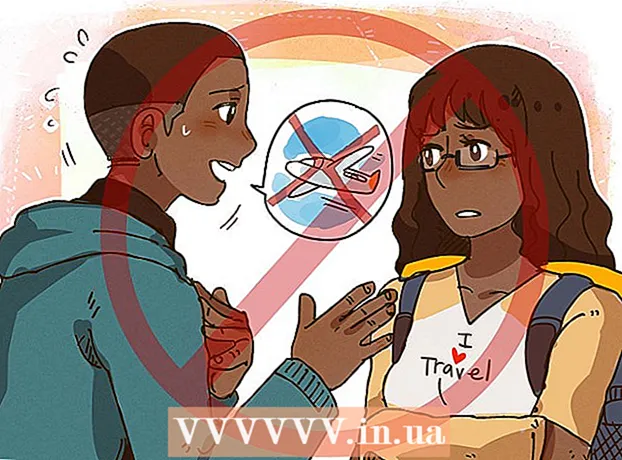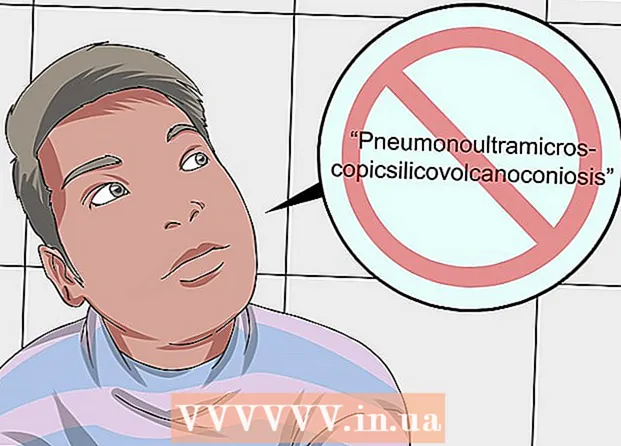Autor:
Randy Alexander
Erstelldatum:
26 April 2021
Aktualisierungsdatum:
26 Juni 2024

Inhalt
In WikiHow erfahren Sie heute, wie Sie Textkonversationen oder einzelne Nachrichten auf dem iPhone löschen. Sie können auch verhindern, dass Textnachrichten auf dem Sperrbildschirm Ihres iPhones und im Benachrichtigungscenter angezeigt werden, wenn sie eintreffen.
Schritte
Methode 1 von 4: Textkonversationen löschen
Öffnen Sie die Nachrichten-App des iPhones. Die App ist grün mit einem weißen Sprechblasen-Symbol, normalerweise auf dem Startbildschirm.

Drücken Sie den Knopf Bearbeiten (Bearbeiten) in der oberen linken Ecke des Bildschirms.- Wenn Nachrichten eine Konversation öffnen, klicken Sie auf die Schaltfläche "Zurück" in der oberen linken Ecke des vorherigen Bildschirms
Tippen Sie auf jede Konversation, die Sie löschen möchten. Jedes Gespräch wird ausgewählt, nachdem Sie darauf getippt haben.
- Sie können erneut auf eine ausgewählte Nachricht tippen, um die Auswahl aufzuheben.

Klicken Löschen (Löschen) in der unteren rechten Ecke des Bildschirms. Die ausgewählten Konversationen werden aus der Nachrichtenanwendung gelöscht. Werbung
Methode 2 von 4: Löschen Sie jede Textnachricht

Öffnen Sie die iPhone-Nachrichten-App. Die App ist grün mit einem weißen Sprechblasen-Symbol, normalerweise auf dem Startbildschirm.
Tippen Sie auf einen Kontaktnamen. Ihr Gespräch und diese Person werden angezeigt.
- Wenn Nachrichten eine Konversation öffnen, klicken Sie auf die Schaltfläche "Zurück" in der oberen linken Ecke des vorherigen Bildschirms
Tippen und halten Sie eine Nachricht, die Sie löschen möchten. Am unteren Bildschirmrand wird ein Dropdown-Menü angezeigt.
Drücken Sie den Knopf Mehr (Mehr) am unteren Bildschirmrand.
Tippen Sie auf jede Nachricht, die Sie löschen möchten. Jede Nachricht wird ausgewählt, nachdem Sie auf geklickt haben.
- Die erste Nachricht, die Sie gedrückt halten, wird automatisch ausgewählt.
Klicken Sie auf das Papierkorbsymbol unten links auf dem Bildschirm.
Klicken Nachrichten löschen gut Nachrichten löschen. Die Option wird am unteren Bildschirmrand angezeigt, sobald Sie auf den Papierkorb tippen. Nach der Bestätigung werden die ausgewählten Nachrichten sofort aus der Konversation gelöscht.
- Wenn Sie beispielsweise 15 Nachrichten auswählen, wird auf der Schaltfläche der Text angezeigt 15 Nachrichten löschen (15 Nachrichten löschen).
- Wenn nur ein Element gelöscht wird, wird die Schaltfläche als angezeigt Nachricht löschen (Nachrichten löschen).
Methode 3 von 4: Klingelnde Textnachrichten ausblenden
Öffnen Sie die App "Einstellungen" des iPhones. Apps sind graue Zahnräder, die sich normalerweise auf dem Startbildschirm befinden.
Klicken Sie auf die Aktion Benachrichtigungen (Hinweis) befindet sich oben auf der Seite "Einstellungen".
Scrollen Sie nach unten und tippen Sie auf die Aktion Mitteilungen befindet sich in einer Reihe von Apps mit dem Anfangsbuchstaben "M" auf der Seite "Benachrichtigungen".
Schieben Sie den Gegenstand Benachrichtigungen zulassen (Benachrichtigungen zulassen) auf "Aus" stellen. Diese Option befindet sich oben auf der Seite. Der Schieberegler wird dann weiß, was bedeutet, dass das iPhone keine Benachrichtigungen mehr für eingehende Nachrichten anzeigt.
- Wenn diese Option deaktiviert ist, vibriert Ihr Telefon nicht und klingelt nicht bei eingehenden Nachrichten.
Methode 4 von 4: Senden Sie iMessage mit unsichtbarer Tinte
Öffnen Sie die iPhone-Nachrichten-App. Die App ist grün mit einem weißen Sprechblasen-Symbol, normalerweise auf dem Startbildschirm.
Tippen Sie auf einen Kontaktnamen. Ihr Gespräch und diese Person werden angezeigt.
- Wenn Sie die gewünschte Konversation nicht finden können, wischen Sie oben auf dem Bildschirm nach oben und geben Sie den Namen des Kontakts in die Suchleiste ein Suche am oberen Bildschirmrand.
- Sie können auf das Stiftfeld in der oberen rechten Ecke klicken, um eine neue Nachricht zu erstellen.
- Wenn Sie bereits ein Gespräch mit jemandem geführt haben, klicken Sie auf die Schaltfläche "Zurück" in der oberen linken Ecke des Bildschirms, um die Seite "Nachrichten" anzuzeigen.
Klicken Sie auf den Datenbereich iMessage am unteren Bildschirmrand. Hier verfassen Sie Ihre Nachricht.
Verfassen Sie Ihre Nachricht.
Klicken und halten Sie die Pfeilschaltfläche in der rechten Ecke des Datenbereichs "iMessage" (oder "Textnachricht").
Klicken Sie auf den Punkt neben Unsichtbare Tinte (Unsichtbarkeit der Tinte). Die Funktion "Unsichtbare Tinte" verdeckt iMessage-Textnachrichten.
Klicken Sie auf den weißen Pfeil. IMessage-Nachrichten mit unsichtbarer Tinte werden gesendet. Dies bedeutet, dass Empfänger auf die Nachricht tippen oder durch sie streichen müssen, um den Inhalt anzuzeigen. Werbung
Rat
- Wenn Sie in einem Gespräch nach links wischen, optional Löschen wird auftauchen. Dies ist nützlich, wenn Sie nur eine Konversation löschen möchten.
Warnung
- Durch das Löschen von Nachrichten aus der Konversation werden diese nur von Ihrem iPhone entfernt. Die andere Person in der Konversation hat immer noch eine ähnliche Konversation mit den von Ihnen gelöschten Kommentaren.